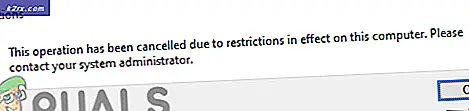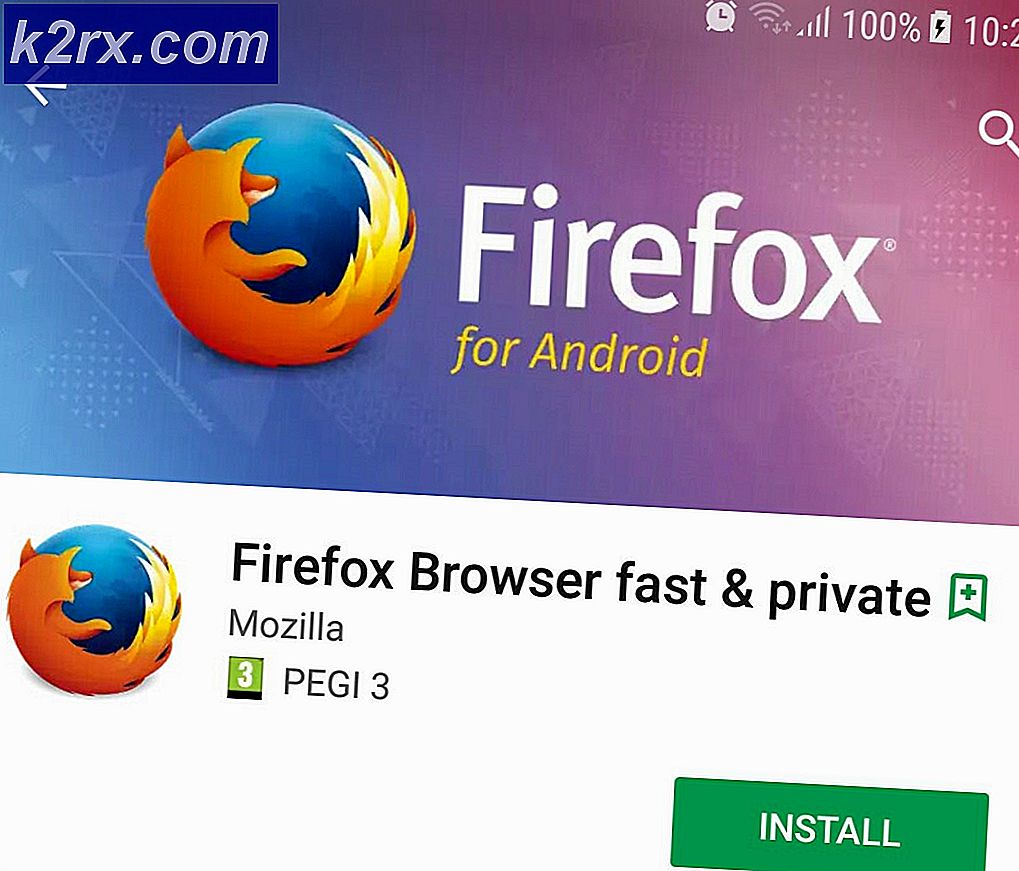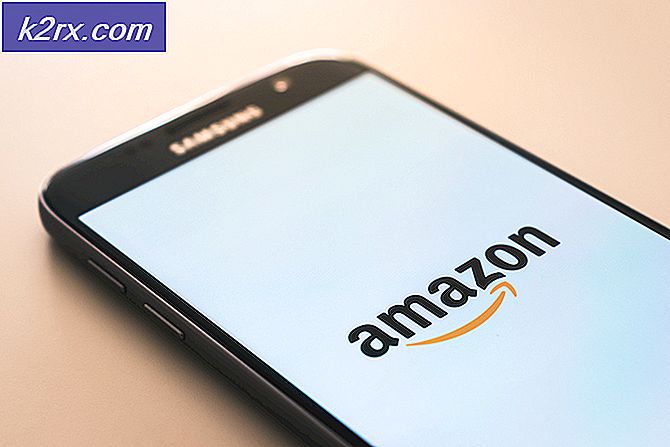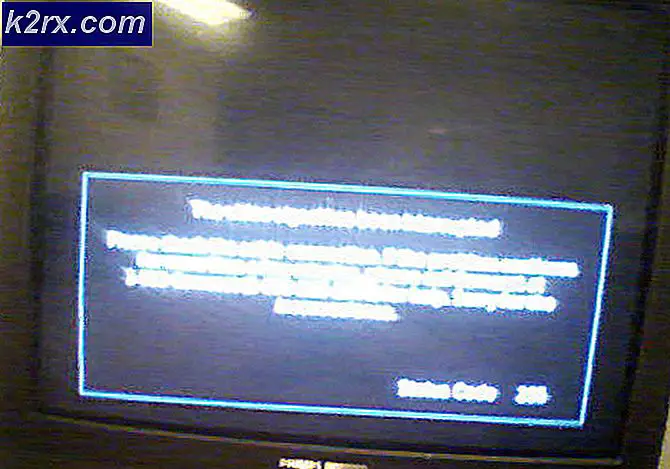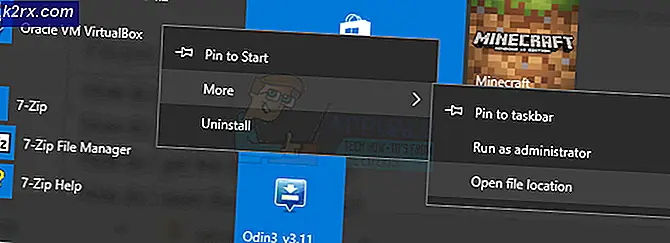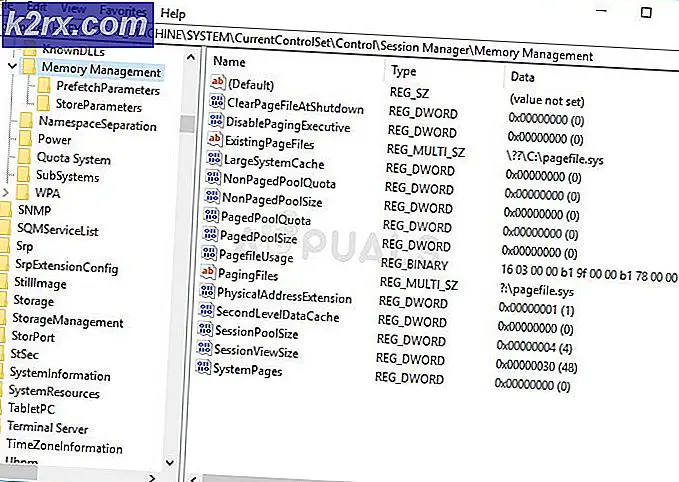Hur man hanterar och begär IP-adressförfrågningar i IP Address Manager
IP-adresser finns överallt. Varje enhet som är ansluten till internet har tilldelats en IP-adress där informationen skickas och tas emot. Detta gör det möjligt för enheter att kommunicera med varandra via internet. När det gäller nätverk skulle allokering av IP-adresser ha varit en mardröm och hektisk om det hade gjorts manuellt. Tack vare Dynamic Host Configuration Protocol eller DHCP-servrar samt domännamnssystem eller DNS-servrar har nätverksadministratörer befriats från detta otroliga jobb. IP-adresshanteringslösningar ger dig en djupare inblick i ditt nätverk. Detta innebär att nätverksadministratörer kan se vilken enhet som har tilldelats vilken IP-adress samt vilka enheter som för närvarande är anslutna till hela nätverket via ett IP-adresshanteringsverktyg.
Tack vare IPAM-programvara (ladda ner här) detta har blivit väldigt enkelt och det finns några riktigt bra där ute som gör jobbet enkelt och effektivt. Solarwinds IP Address Manager skulle troligen toppa listan på grund av dess exotiska funktioner och ett mycket vänligt användargränssnitt som den tillhandahåller. Med Solarwinds IPAM kan du hantera ditt nätverk genom att hålla reda på IPv4- och IPV6-adresserna som har tilldelats de anslutna enheterna samt identifiera obehöriga enheter som försöker komma åt nätverket. Det gör det också möjligt för dig att övervaka IP-adressanvändningen i ditt nätverk. Detta hjälper till att undvika IP-adresskonflikter och upptäcka övergivna IP-adresser. Detta är en av fördelarna med att använda IPAM-verktyg och en av de viktigaste funktionerna i IP Address Manager.
IP-adressförfrågningar är ganska vanliga i stora nätverk. Närhelst en ny användare vill komma åt innehållet i nätverket måste han begära en IP-adress. Dessa förfrågningar kan hanteras via IP-adresshanteraren av Solarwinds eftersom den integreras med Monitor för nätverksprestanda. Det finns två sätt att begära en IP-adress som vi kommer att diskutera nedan.
Nödvändig förutsättning:
För att du ska kunna följa igenom den här guiden måste du se till att du har IP-adresshanteraren installerad i ditt nätverk. Om du inte gör det,Spåra och hantera IP-adresser med IPAM”Artikeln guidar dig genom proceduren. När du har följt artikeln bör du ha IPAM i ditt nätverk. Med det i nätverket är du redo att börja den här guiden. Så låt oss komma igång.
Begär en IP-adress
Som vi har nämnt tidigare finns det två sätt som du kan begära en IP-adress i IPAM. Ett av dessa sätt är att använda ett konto som är inbyggt med IPAM bara för denna specifika uppgift. Detta konto kallas iprequest-konto. Kontot är endast för att begära en IP-adress och tar användaren till IP-begäran-guiden. Denna metod kan användas när du inte har tillgång till IPAM. I annat fall kan du begära en IP-adress med IPAM-åtkomst. När en användare har begärt en IP-adress kommer en administratör att meddelas om begäran, varefter han kan gå igenom begäran och utföra den nödvändiga åtgärden.
Begär en IP-adress med iprequest-kontot
Iprequest-kontot kan ges till användare utan problem och problem eftersom det bara ger åtkomst till IP-begäran-guiden. Det här kontot kan användas när du vill att användare ska begära en IP-adress men inte vill att de ska ha tillgång till Solarwinds Orion webbkonsol. Både användarnamnet och lösenordet för kontot är iprequest. Så här begär du en IP-adress med kontot:
- Logga in på Orion webbkonsol med iprequest-kontot (användarnamn och lösenord är desamma, dvs. iprequest).
- Vid inloggning kommer du till IP-adress Begäran sida.
- Ange antalet IP-adresser nödvändig. Du kan också ange ytterligare kommentarer / beskrivningar mot denna begäran.
- Ange din kontaktinformation och klicka sedan på Begär adress (er) knapp.
Begär en IP-adress med IPAM Access
Om du har tillgång till Solarwinds Orion-plattformen behöver du inte använda iprequest-kontot för att begära en IP-adress. Du kan göra det utan iprequest-kontot. Så här gör du:
- Logga in på Orion webbkonsol och klicka sedan på Mina instrumentpaneler> IP-adresser> Begär IP-adress.
- Du kommer till sidan för begäran om IP-adress. Här får du ytterligare alternativ än iprequest-kontot.
- Ange nIP-adresser krävs och om du vill välja undernätet för dina IP-adresser, se till att välja respektive alternativ. Du kan lägga till valfri kommentarer mot denna begäran om du vill. Det är valfritt och inte nödvändigt.
- Ange din kontaktinformation och klicka sedan på Nästa.
- Nu, om du valde att välja ditt undernät, kommer du till Undernätväljare sida. Annars visas ett meddelande som bekräftar din begäran.
- På Undernätväljare Klicka på det undernät du vill använda och klicka sedan på Nästa knapp.
- Du kommer att visa det tillgängliga utbudet av IP-adresser på Tillgänglig IP-adress (er)) sidan. Du kan ange MAC-adressen eller värdnamnen för de reserverade IP-adresserna.
- Klicka slutligen på Reservadress (er) för att bekräfta din begäran.
Bearbetar varningar om IP-förfrågningar
När någon har gjort en IP-adressförfrågan kommer administratörer att meddelas om begäran via en varning på Orion webbkonsol. En varning dyker upp i Aktiva varningar widget på Orion Sammanfattning se. Klicka på varningen för att komma till begärningssidan. Här kan du godkänna förfrågningarna samt neka dem enligt dina krav.
Inställningar för IP-begäran
Administratörer på Orion-webbkonsolen kan ändra inställningarna för IP-begäran om de vill. Du kan lägga till obligatoriska fält för förfrågningssidan så att när en användare försöker begära en IP-adress måste han tillhandahålla den information som krävs. Du kan också skapa e-postaviseringar för administratörerna. Detta skickar e-postmeddelanden till administratörerna när en IP-adressförfrågan görs.
För att göra dessa ändringar, gå till Inställningar> Alla inställningar> IPAM-inställningar> IPAM-begäran. När du är klar med ändringar enligt dina behov klickar du på knappen Spara ändringar för att spara ändringarna.